✨Mac OS 9.22 (on PowerBook G4)
核能预警:前方全程由手机进行记录,请自备护目镜🤭
开机,推入光盘,按下C键,就能看到Happy Mac
启动除了9.2之外和其他OS 9没有区别

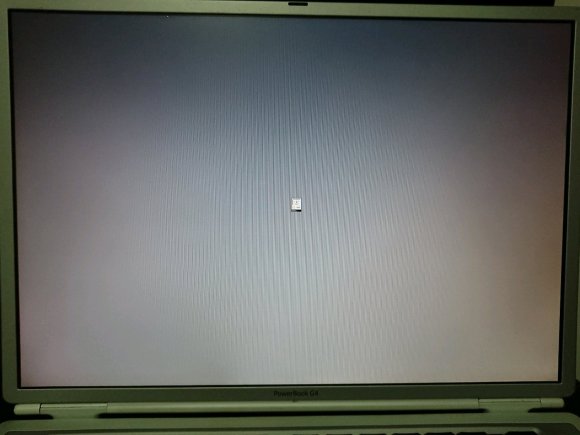
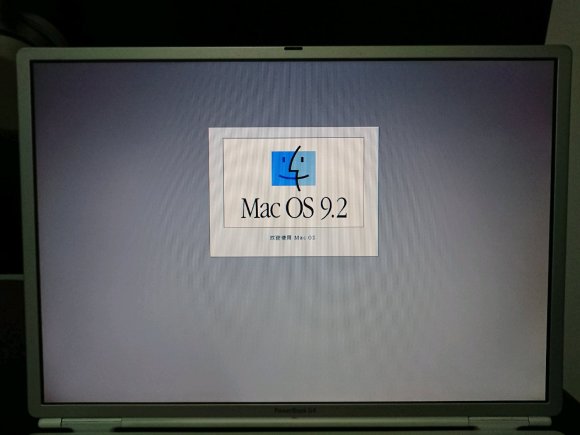

启动之后,由于ROM版本的原因,分辨率会降至640*480
不用担心,我们等会就能解决这个问题
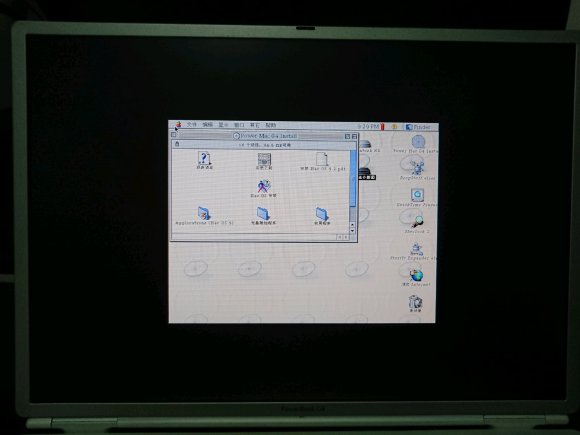
由于这是Power Mac G4 QuickSilver的Software Install膜改而成,我们先要破解机型限制
将整个光盘的内容复制到另一个磁盘(我这里是HFS+的U盘),再将/软件安装程序/升级程序文件下的Welcome文件替换同目录下的IncompatHW,即可正常进行安装
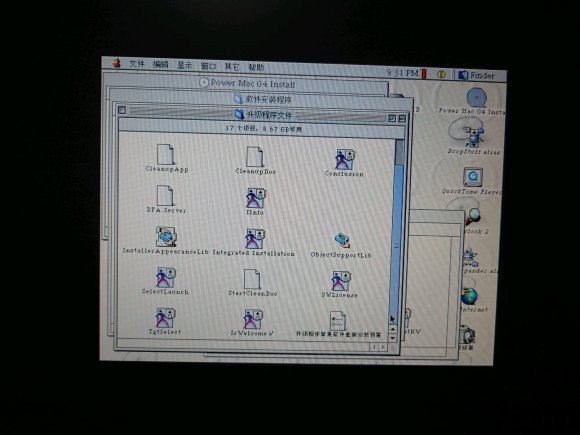
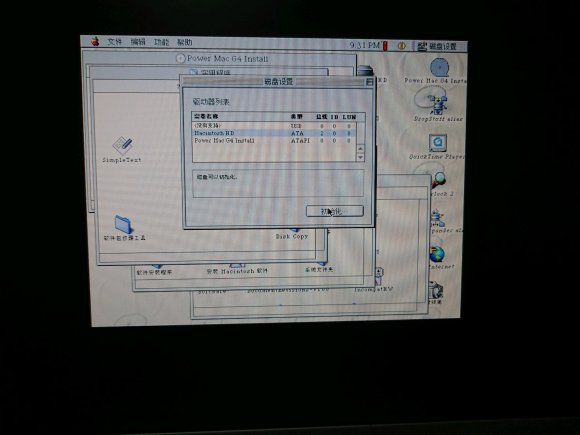
在格式化磁盘后,我们就可以开始安装了
安装程序的区别可以说是基本没有,除了中文
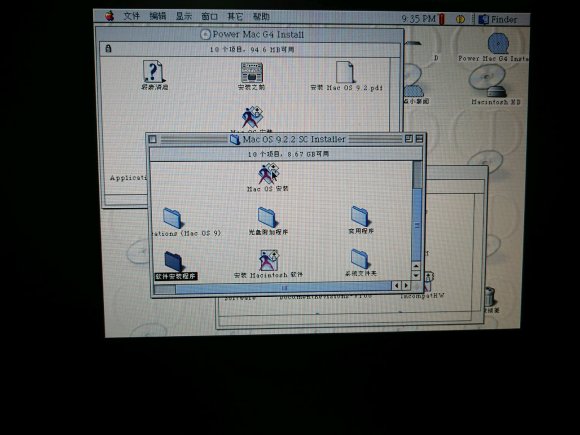
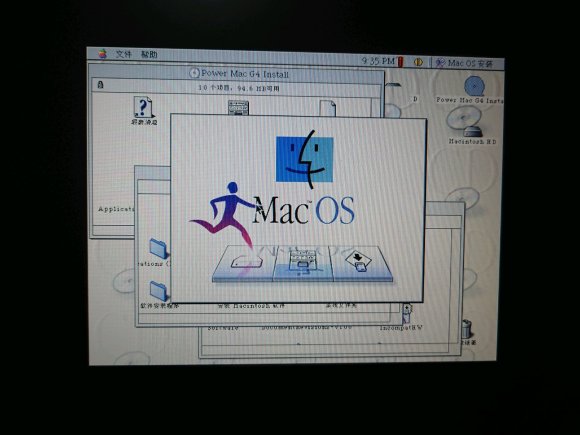
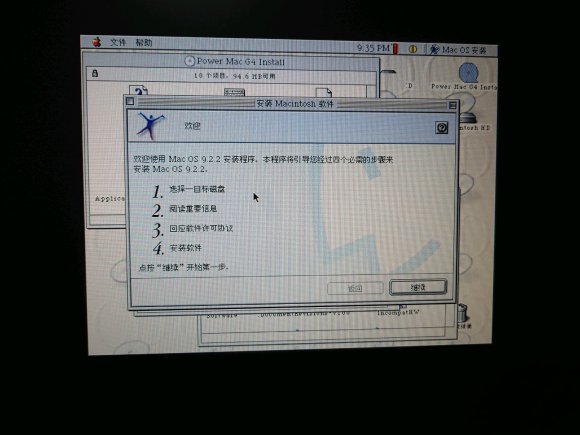
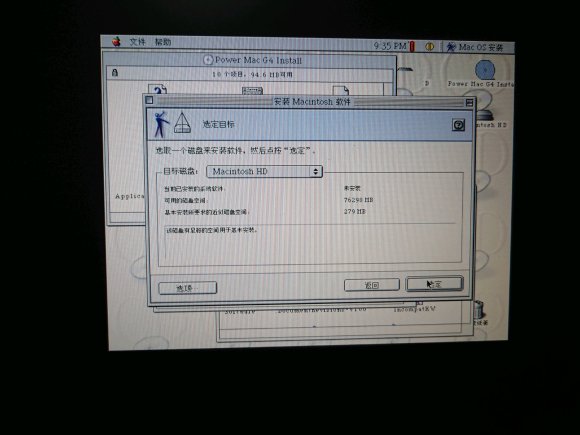

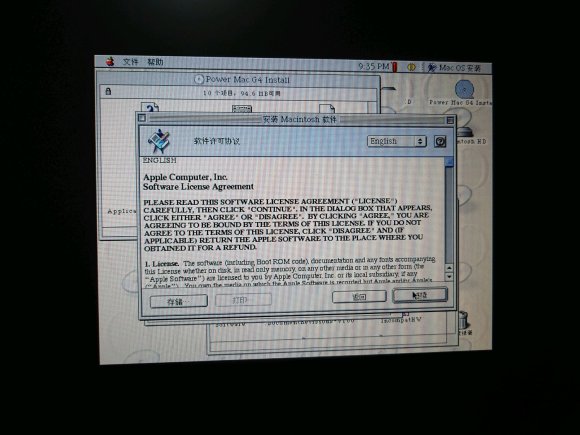

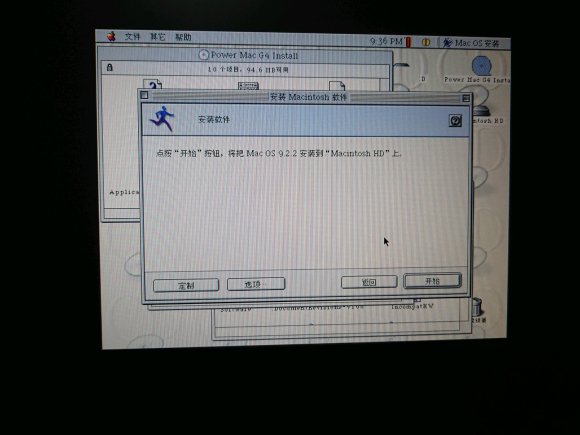
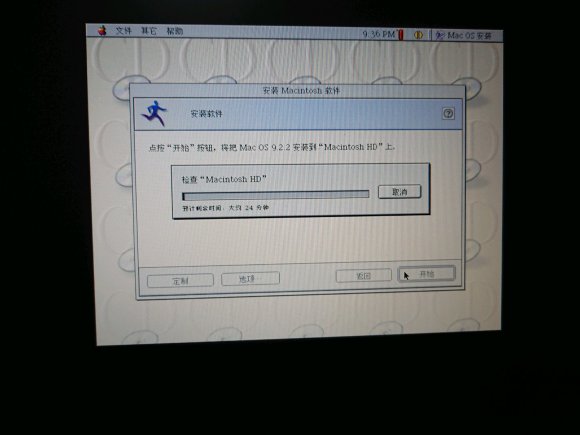
安装过程中有两个包没装上,没关系,手动补
反正都是在软件安装程序里的
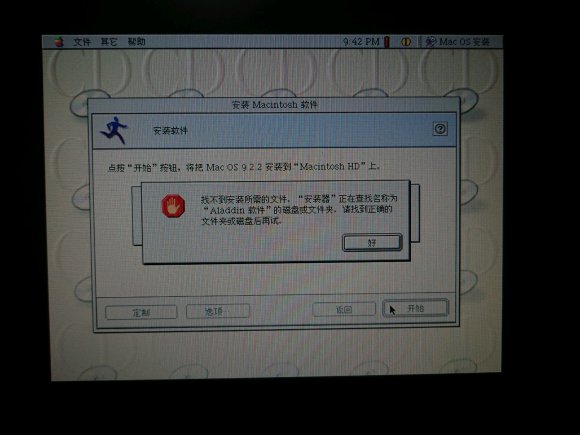
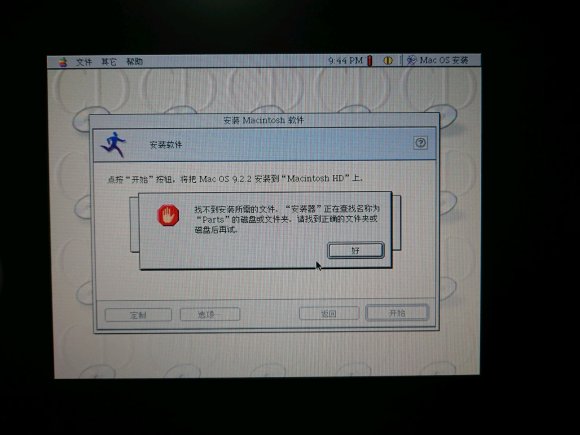

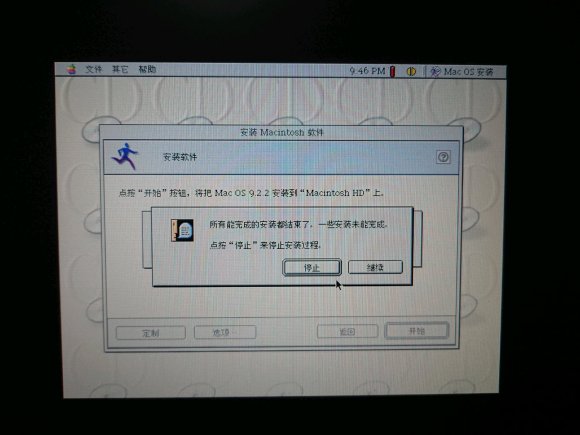
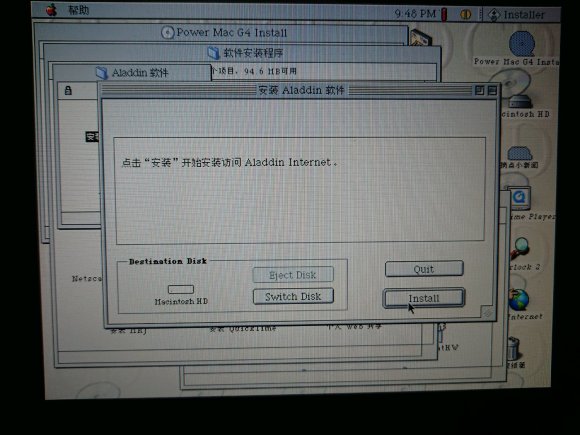
下面就是我们破解的时间了
首先我们要把较新的ROM(我的最低9.7.1)替换到硬盘上的系统文件夹中
我的ROM提取自我恢复盘恢复的OS 9英文

同时为了解决睡眠问题,我们还要把较新的ATI显卡扩展(如果是N卡那就是N扩展)丢进硬盘里
这个时候就可以重启了
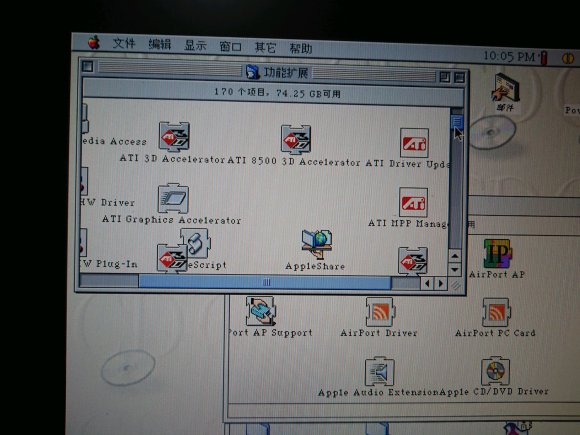
重新启动,听一声悦耳的Duang,我们就会发现主题已经成了默认的灰色Quantum Foam
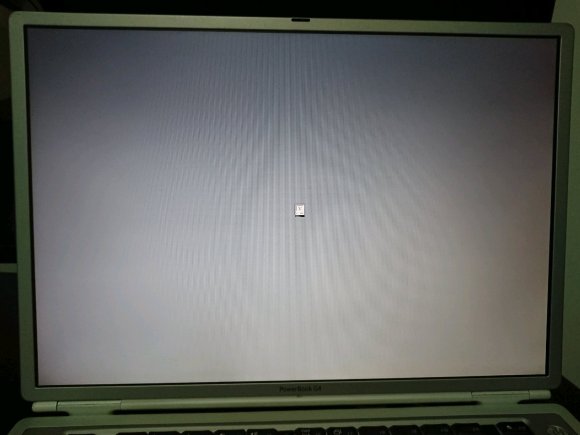
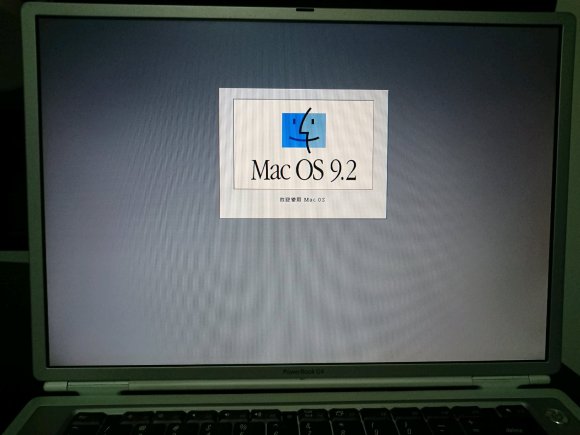
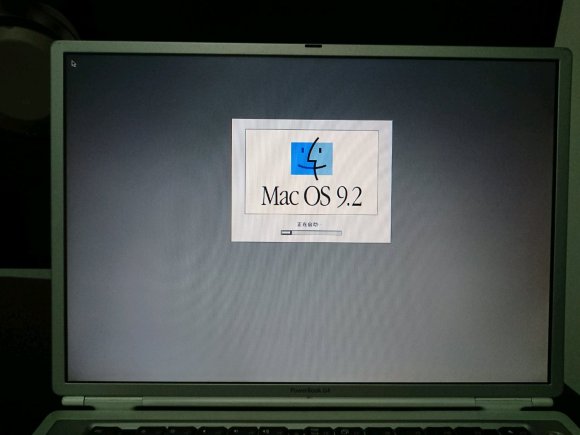
启动就给我很积极地蹦出两个设置
话说苹果当年用15' 1280*854的3:2屏幕可以说是真的很有勇气了
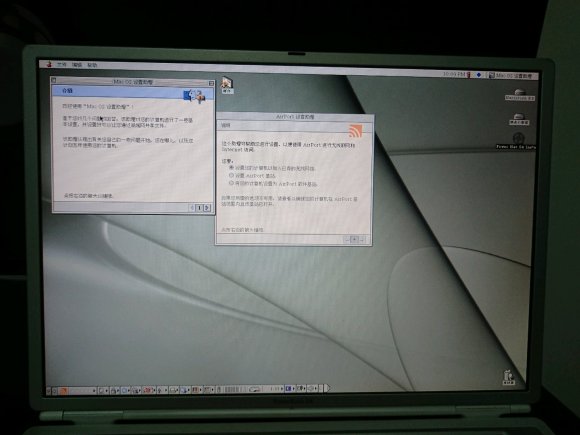
终于能够成功走完一遍设置助理而不报错了
其实就是OOBE,也没有什么大的差别
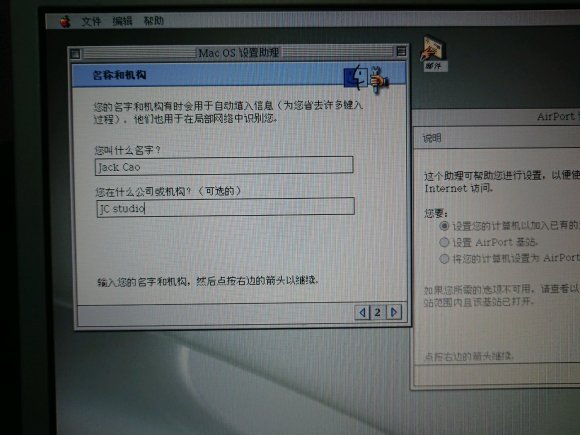
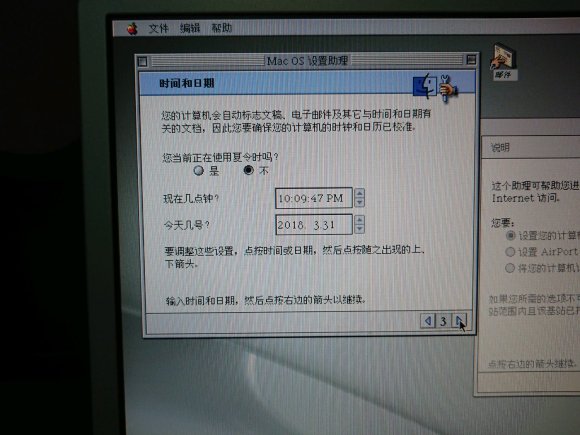
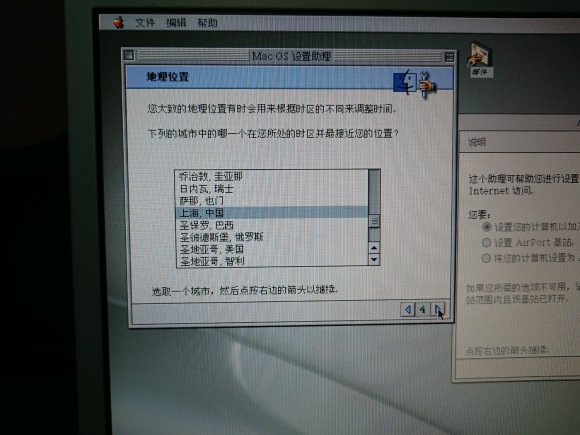
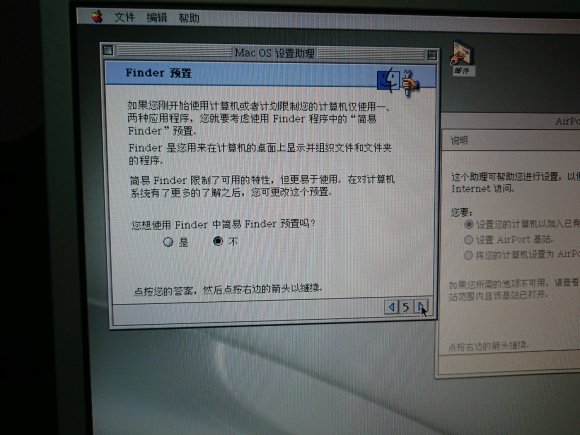
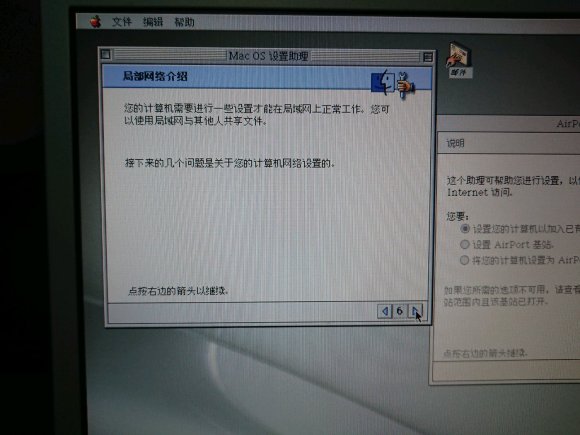
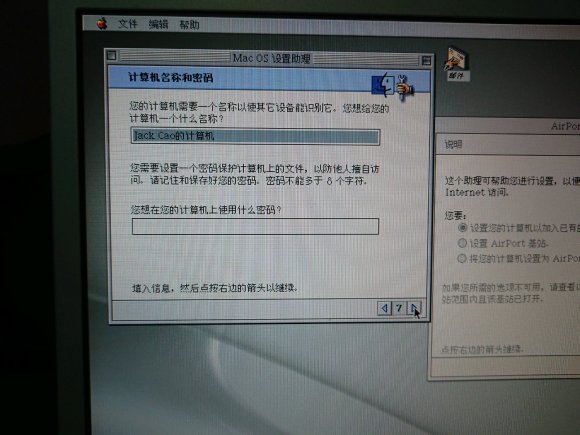
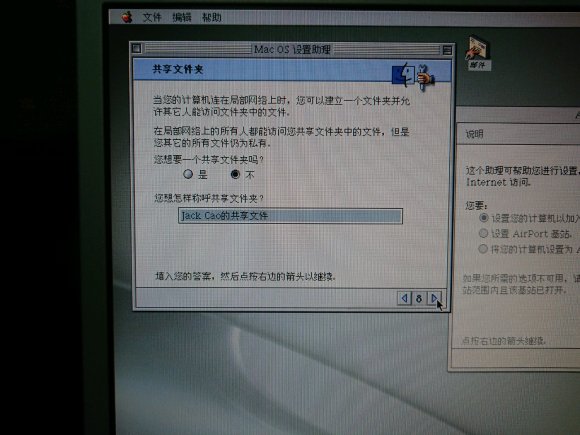
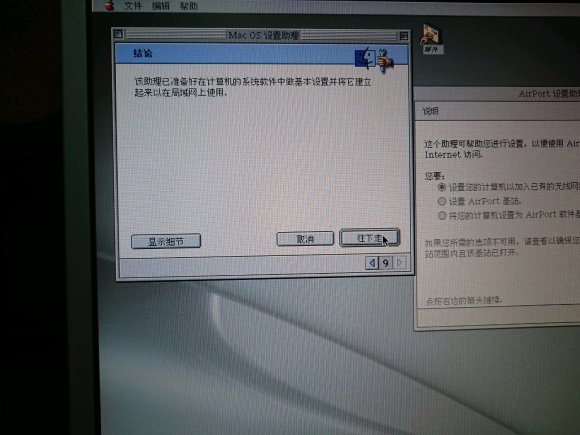
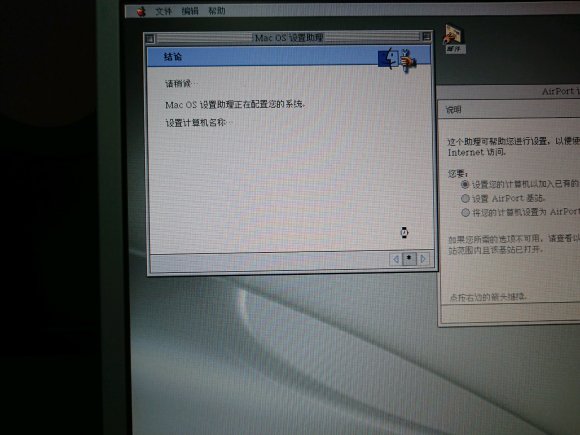
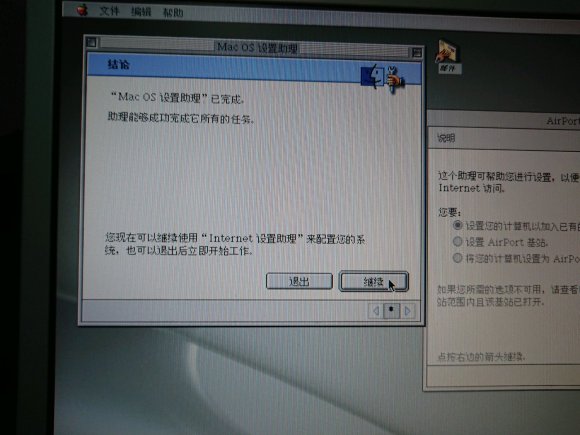
值得一提的还有这个AirPort设置助理
由于网卡的局限性,现在有密码的WiFi这机子都不能连接,于是就出现了密码错误的这种蛇皮提示
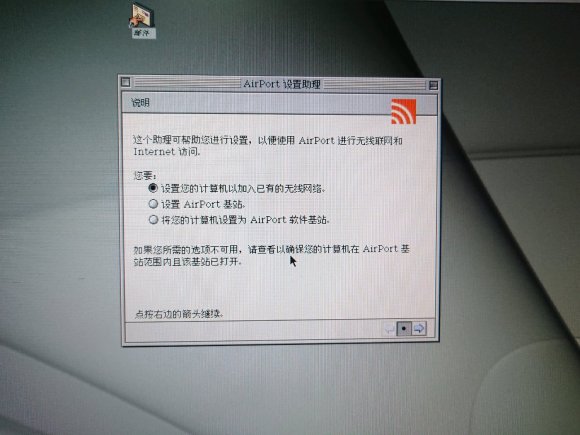
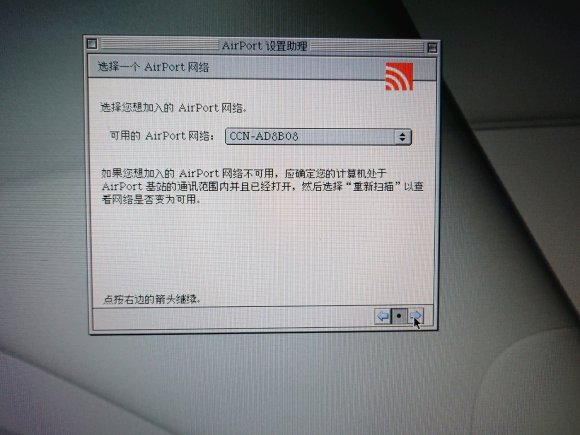
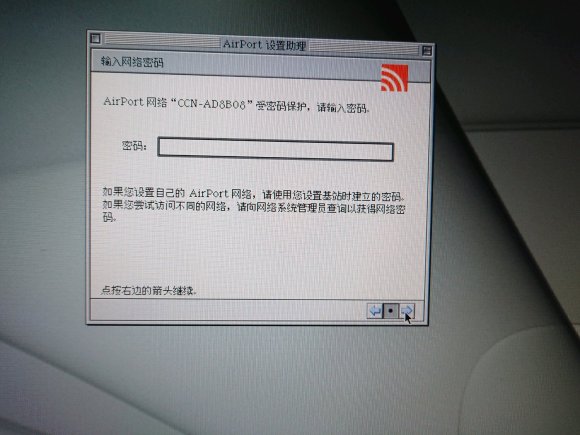
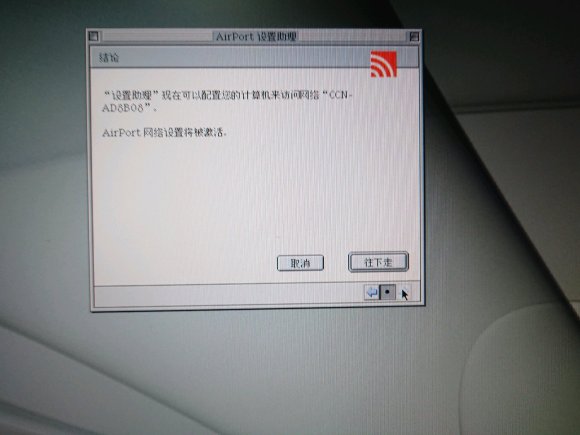
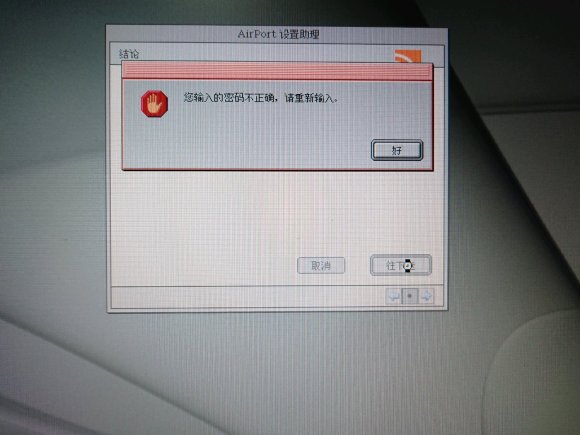
值得一提的还有随光盘送的iTunes
这是唯一一个能在OS 9上播放正常MP3的播放器,同时作为随盘程序,我觉得还是可以看一下的
安装程序在光盘的应用文件夹中
安装程序倒没什么亮点
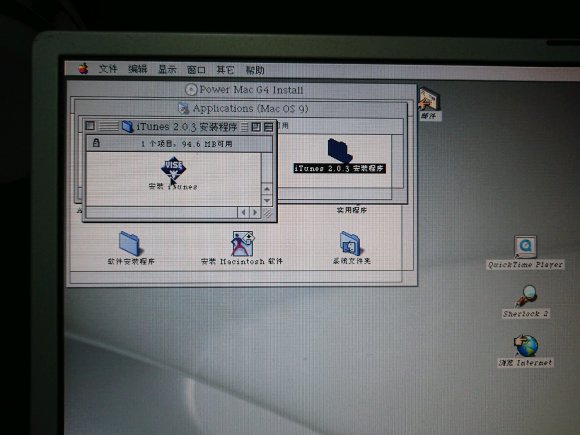

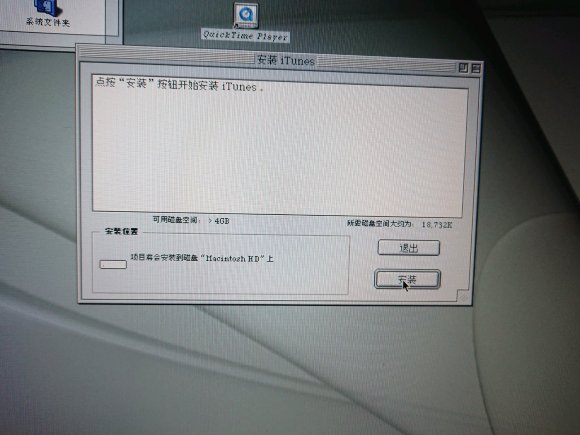
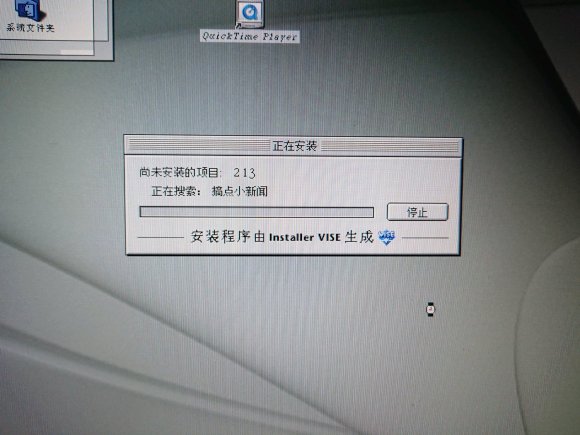
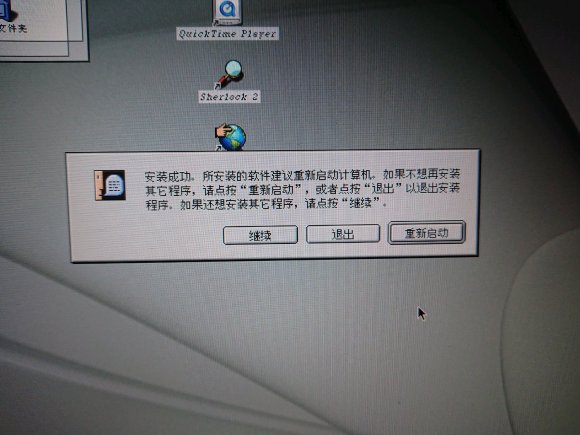
重启打开后会有一个简单的设置 然后就能开始BOOM了
然后就能开始BOOM了
界面很Brushed Metal,很OS X,但仍是原生OS 9应用,可见当时苹果有多嫌弃Platinum
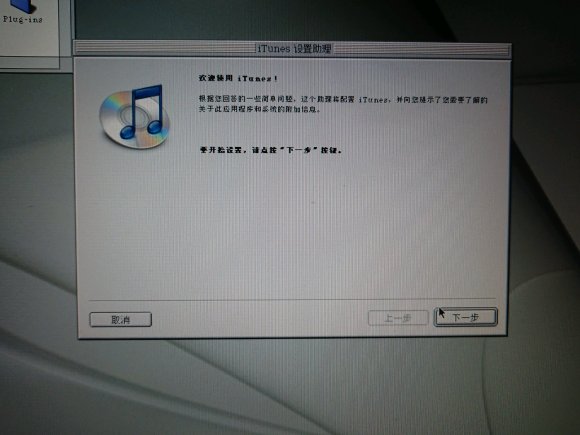
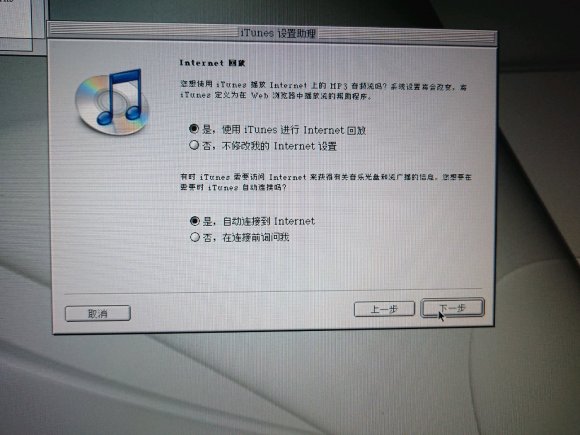
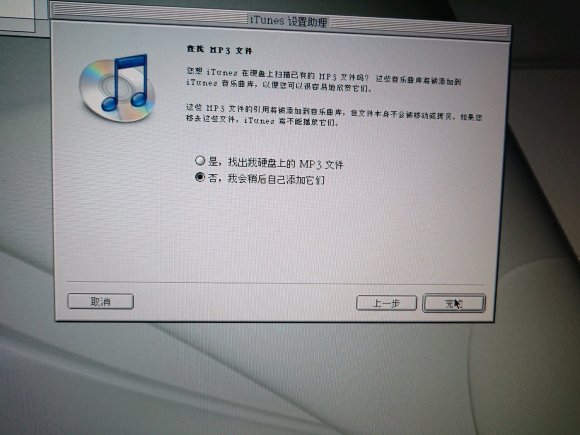
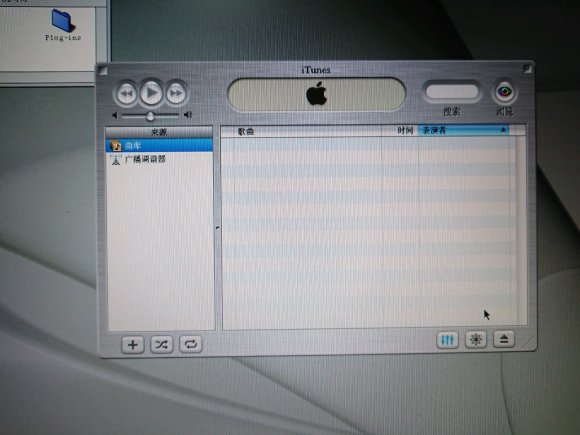
最后来一张关于本机
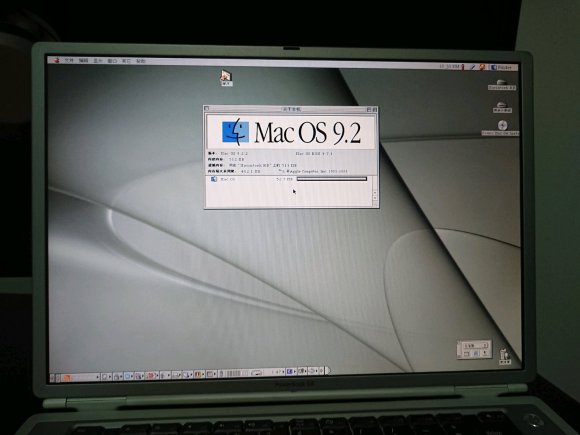
最后更新于
